|
Installation ORACLE 10g - John COLIBRI. |
- résumé : présentation détaillée de l'Installation du Serveur et du Client d'une base de données Oracle
- mots clé : Oracle - Client - Serveur - Sql-Plus, TnsNames, TnsPing
- logiciel utilisé : Windows XP personnel
- matériel utilisé : Pentium 1.400Mhz, 256 M de mémoire, 140 Giga disque dur
- champ d'application : Windows NT, XP, 2000
- niveau : développeur Bases de Données
- plan :
1 - Introduction Nous allons présenter ici les étapes qui installeront le Serveur et le Client Oracle 10G. Nous insisterons sur trois points:
- Bien que Oracle 10g soit bien plus simple que les autres versions d'Oracle que nous avons utilisé (notamment Oracle 7), le processus d'installation reste une épreuve un peu délicate à cause des nombreux mots de passe censés
protéger la base. Il est donc important de sauvegarder toutes les informations qui seront fournies à l'occasion de l'installation. Nous utilisons pour cela des sauvegarde d'écran et le couper/coller/sauvegarde
des fichiers texte. Ces informations se retrouvent:
- dans la documentation
- et dans quelques fichier .TXT au milieu des 20.985 fichiers nichés dans les 2.752 dossiers créés ici ou là pendant l'installation
- dans cette présentation
Toutefois, si vous utilisez une autre version d'Oracle, elles peuvent être légèrement différentes
- les paramètres qu'il faut fournir et mémoriser
- les tests permettant de vérifier le succès de chaque étape
Avant de commencer - mon PC utilise Windows XP personnel (pas professionnel)
- mon explorateur est Internet Explorer 6.0
- le nom du PC est "pol-1400" et son adresse IP est 192.168.0.2
Pour le Client, nous utilisons - un Notebook, Windows XP personnel (pas professionnel)
- son adresse IP est 192.168.0.3
Nous allons aborder
- l'architecture générale
- le téléchargement du serveur et du client
- l'installation du Serveur
- l'installation du Client
- la programmation Oracle
2 - Architecture Client Serveur Cette section présente succintement l'organisation Client Serveur Oracle, pour mieux comprendre ce qui va être installé.
- Oracle stocke les données dans des fichiers sur le Serveur
- le Serveur comporte aussi un programme qui sait lire et écrire les données, et communiquer avec les Clients
- les Clients sont situés sur des machines, reliées au Serveur par un réseau
- chaque Client comporte un programme qui sait communiquer avec le Serveur
Schématiquement nous avons
Nous devrons donc: - sur le Serveur
- installer le programme
- créer la base de données (les fichiers)
- sur le Client
- installer le programme client Oracle
- créer le fichier de paramètres
- par la suite (non présenté), créer des applications client
3 - Téléchargement Oracle
Nous avons téléchargé les deux parties d'Oracle 10g du site Oracle: 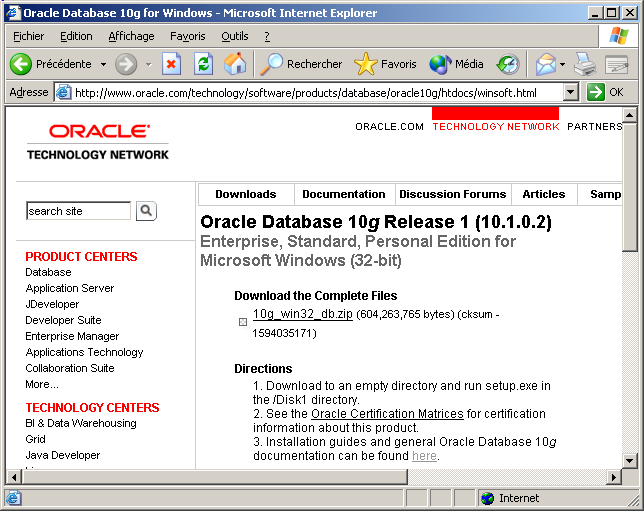
En cliquant le lien "10g_win32_db.zip" nous avons sauvegardé les 600 Megs dans c:\download\oracle\ Le téléchargement nous a pris près de 3 heures (ADSL à 512 K). Nous avons aussi téléchargé le Client dont le lien est un peu plus bas:
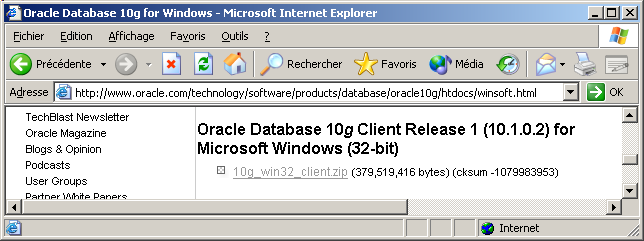 Téléchargement en une petite heure.
4 - Installation du Serveur Oracle 4.1 - Décompression
Le fichier 10g_win32_db.zip a été dézippé dans le répertoire c:\zip_external\oracle, et WinZip a tout placé dans un répertoire local. 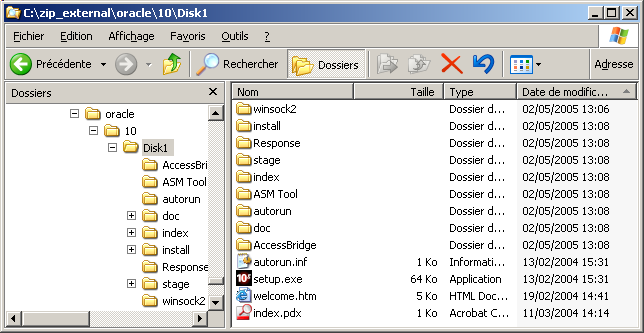
L'ensemble fait 613 Megs, 2.103 fichiers dans 953 dossiers. Soit.
4.2 - Installation Puis nous lançons l'installation:  |
nous cliquons sur setup.exe |  | un écran noir se présente (un programme DOS) qui vérifie la version de l'OS
(pas de Windows 3, Windows 95, Windows 98 ...). Si les tests sont concluants, Oracle Universal Installer (OUI) présente un second écran, graphique quant à lui, est affiché:
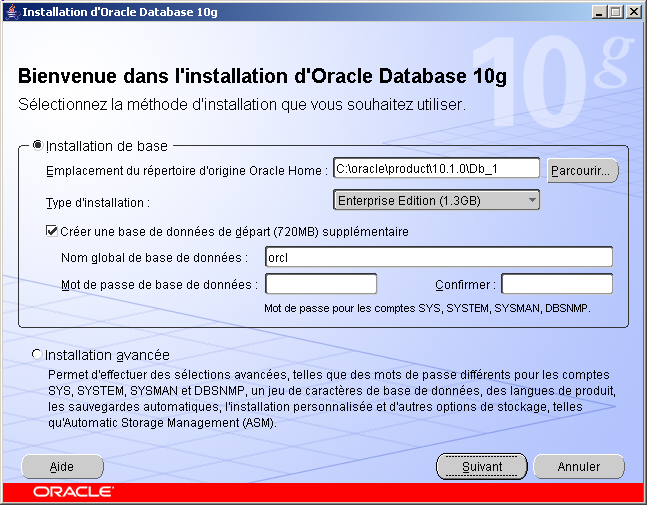 |  | nous choisissons le mot de passe "mypass" pour les utilisateurs SYS,
SYSTEM, SYSMAN et DBSNMP. Nous tapons ce mot de passe 2 fois et cliquons "suivant"
|  | OUI nous indique la place disque qui sera nécessaire:
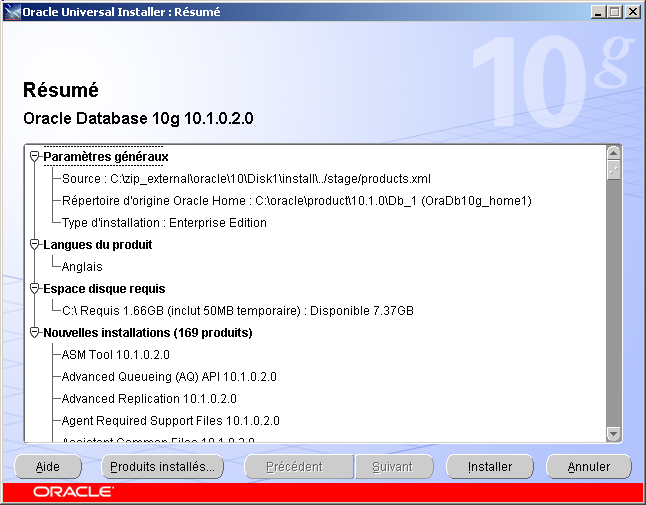 |  | nous cliquons "Installer"
|
 | l'installation est lancée: 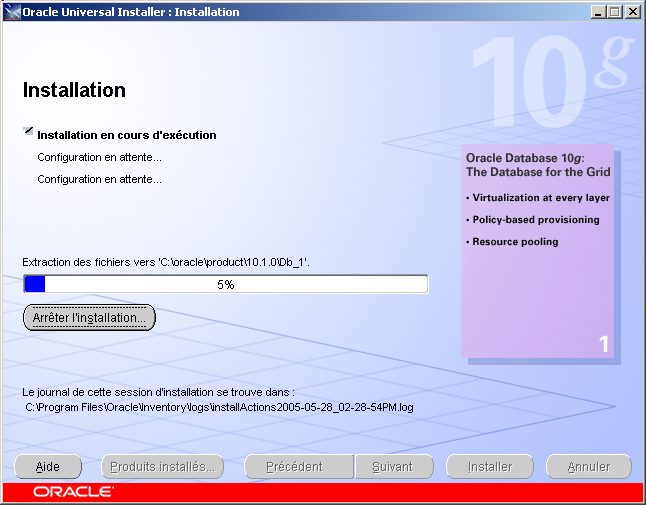 Comme l'installation du Serveur installe aussi une base de données, un
installateur de base est lancé: 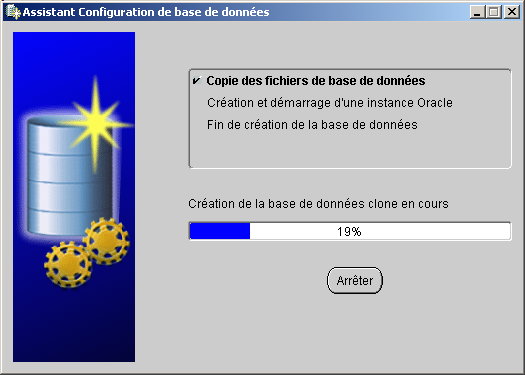 et le succès de la configuration est confirmé par: 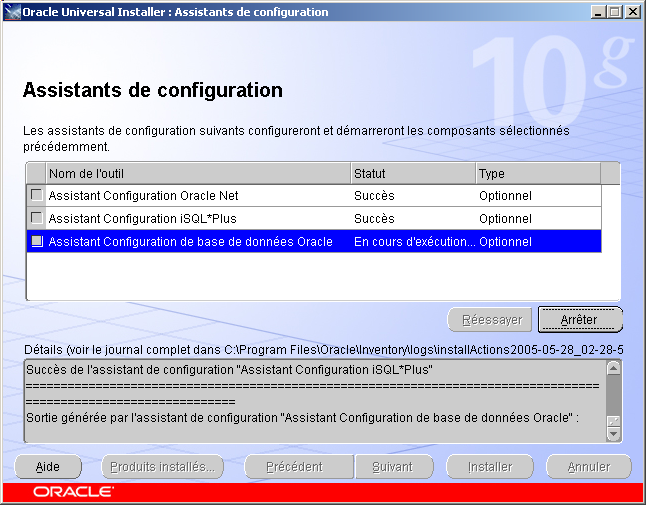
De même, lorsque la base de données est configurée: 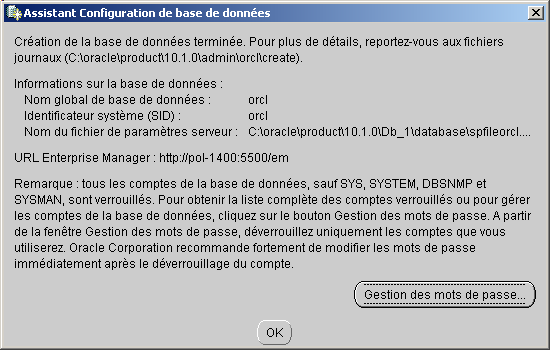 où nous voyons que: - le nom de la base est orcl (abréviation de ORaCle)
- le nom de l'instance est orcl
- nous pouvons lancer le gestionnaire de base en tapant
http://pol-1400:5500/em
(em= Enterprise Manager)
et OUI nous propose de déverrouiller des mots de passe.
C'est une étape que nous avions sauté lors de la première installation, et il a fallu utiliser Sql-Plus pour déverrouiller Scott/Tiger. Pour ne pas faire cette erreur |
 | cliquez "Gestion des mots de passe"
|  | OUI présente l'écran de gestion des mots de passe:
|  | confirmez Scott / Tiger |  |
OUI présente l'écran de fin d'installation: 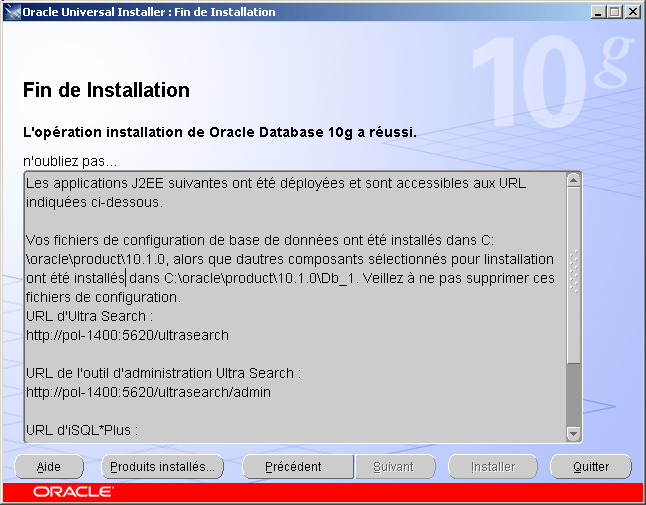 |  |
pour avoir une idée des produits installés, nous avons aussi cliqué "Produits installés" (c'est naturellement optionnel): |  | OUI présente:
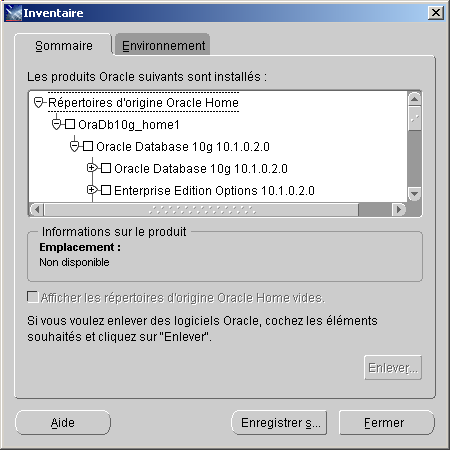 |  | nous fermons cette fenêtre.
Nous retournons dans la fenêtre d'installation que nous fermons en cliquent "quitter" |  |
OUI va lancer Enterprise Mangager. Pour cela Oracle démarre Internet Explorer (ou votre explorateur web) se lance, et présente un écran de login: 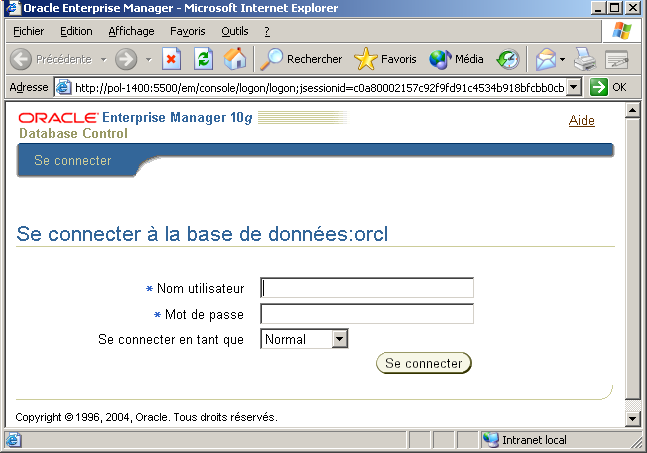 |
 | nous tapons SYSMAN, mypass puis cliquons "se connecter" |  |
l'écran d'EM est présenté: 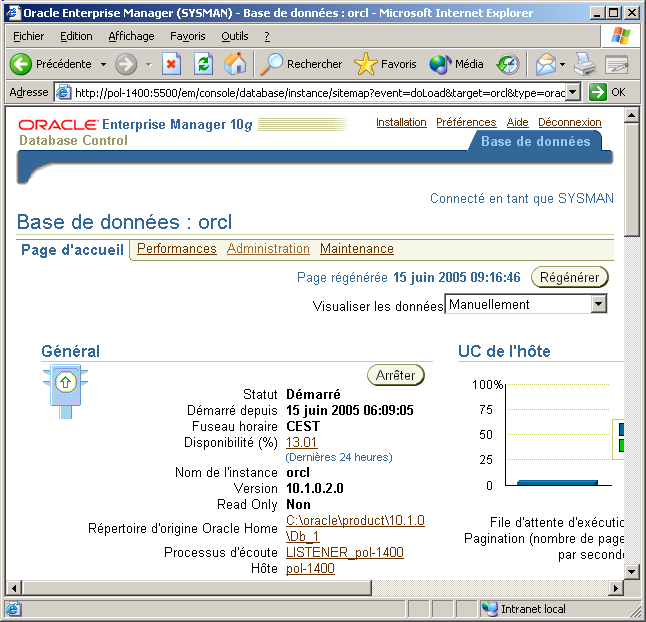 Nous voyons, entre autre, que - l'instance est orcl
- le répertoire ("oracle home" dans les discussions) est
c:\oracle\product\10.1.0\Db_1
- le service Windows qui écoute les clients est LISTENER_pol-1400
- notre PC est désigné par pol-1400
|
 | vous pouvez visiter quelques pages de ce gestionnaire, puis le fermer.
|
4.3 - Vérification du Serveur
OUI a crée un répertoire c:\oracle contenant les fichiers du serveur et de la base: 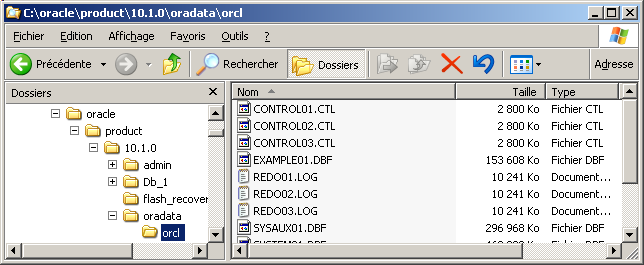 En tout 17.222 fichiers dans 2.178 dossiers. D'une façon générale
- admin contient des traces
- Db_1 est le serveur proprement dit
- admin contient des exemples de fichiers de paramètres, entre autre initsmpl.ora utilisé pour créer une nouvelle base
- BIN contient les outils (aussi accessibles depuis la barre de tâche)
- RDBMS\ADMIN qui contient les scripts de création de base
- oradata\orcl est la base de démonstration créée par défaut
Le Serveur va attendre les requêtes clients, et ceci est réalisé sous Windows par le biais d'un service (aka un démon Linux). Il y a d'autre services qui sont créés et lancés lors de l'installation (tâches planifiées etc). Pour
savoir quels services sont lancés
Nous pouvons à présent lancer l'outil de requête Sql-Plus. Il s'agit d'en éditeur spécialisé, permettant - la connection
- l'envoi de requêtes SQL ou l'exécution de scripts
- des traitements d'administrations spécifiques
Nous lançons donc Sql-Plus  | sélectionnez démarrer | Programmes | OraDb10g_home1 | Application
Development | Sql Plus 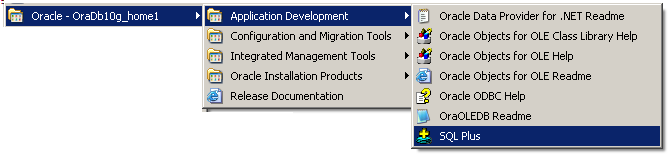 |  | Sql-Plus nous demande qui nous sommes
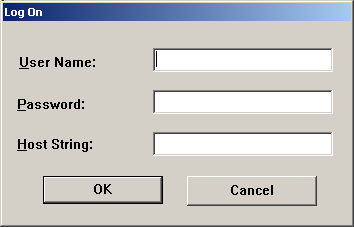 |  | nous tapons SYSMAN, mypass et orcl puis cliquons "OK" |
 | Sql-Plus nous accueille: 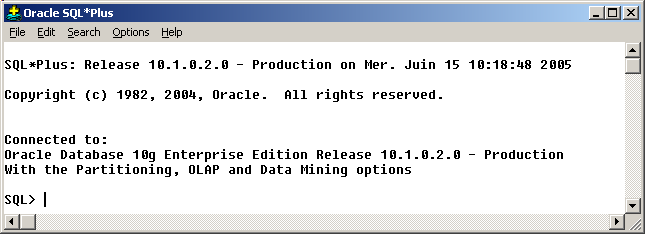 |
 | nous tapons n'importe quelle requête correspondant à une table système, pour vérifier que tout fonctionne: SELECT * FROM all_users |
 | Oracle répond (partiel): 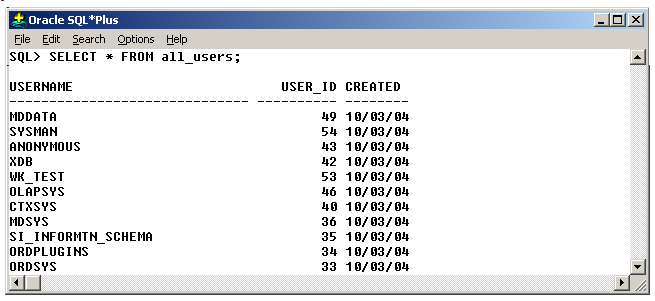 |  |
pour vérifier que le mot de passe utilisateur est correct, nous nous reconnectons a Scott/Tiger et affichons la table EMP |  | Oracle répond
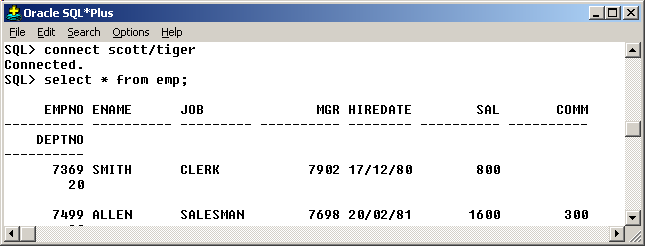
|
5 - Installation du Client Oracle 5.1 - Décompression
Nous décomprimons le fichier .ZIP, ce qui nous fournit 377 Megs, 3093 fichiers dans 962 dossiers: 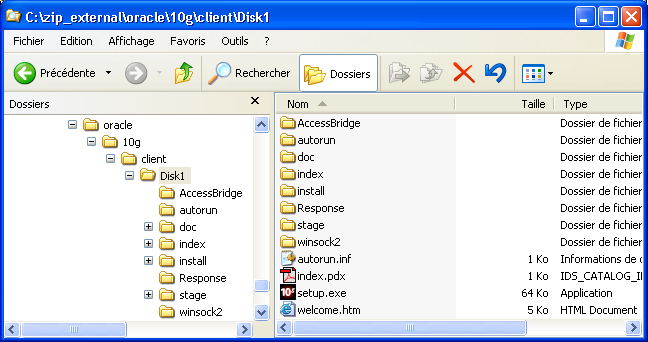
5.2 - Installation du Client Oracle
Nous cliquons setup.exe pour lancer l'installation du Client:  | setup vérifie la compatibilité de notre OS:
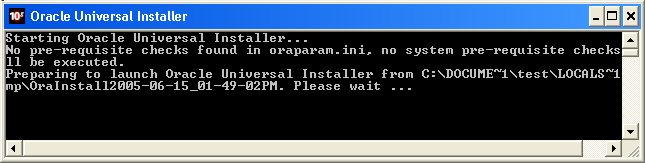 Puis OUI affiche son écran: 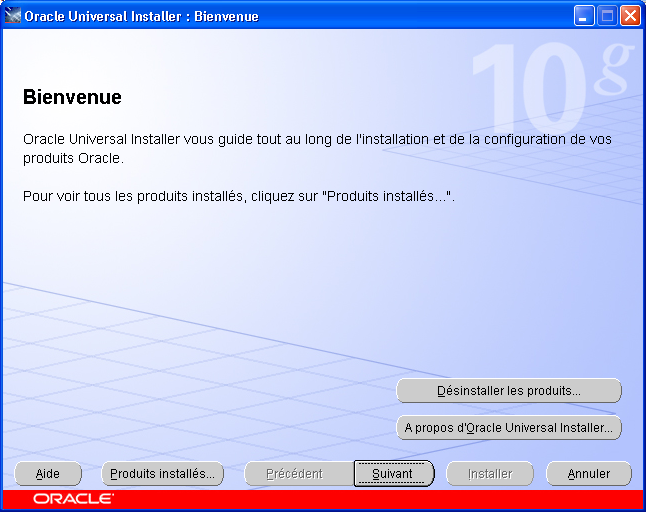 |
 | Nous tapons "suivant" |  | OUI nous propose les chemins d'installation:
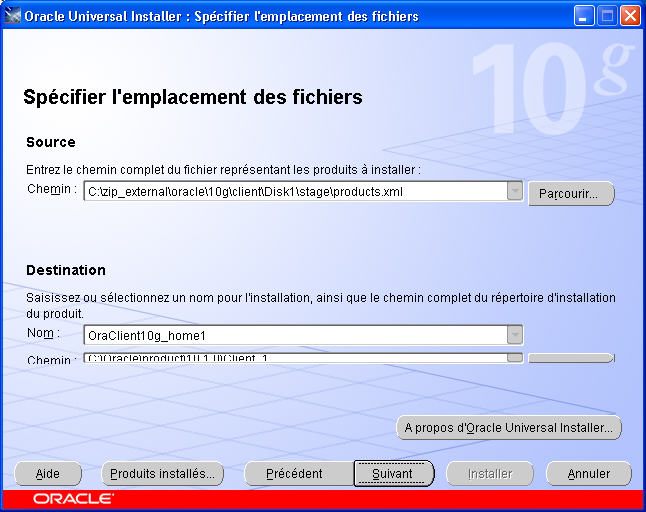 |  | Nous tapons "suivant" |
 | OUI charge les fichiers. Puis nous demande quel à type d'installation nous souhaitons procéder: 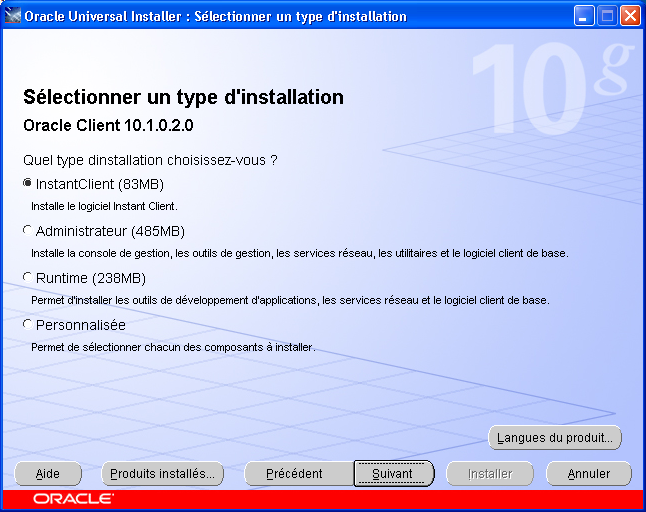
|  | nous sélectionons "Runtime" et cliquons "Suivant" |  |
OUI nous présente la liste des produits clients: 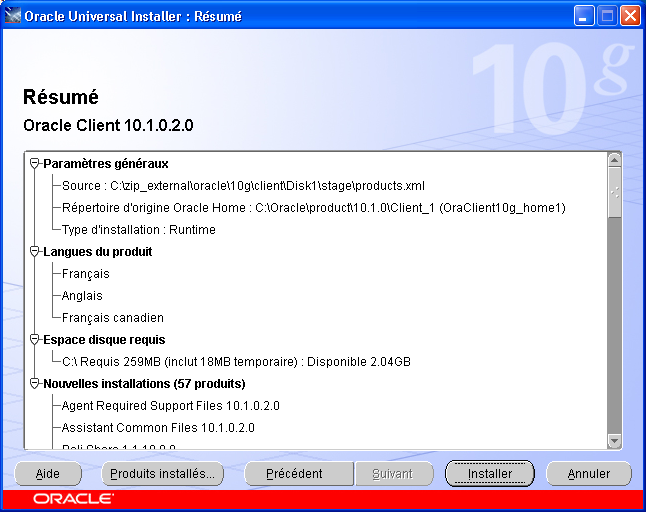 |  |
nous cliquons "Installer" 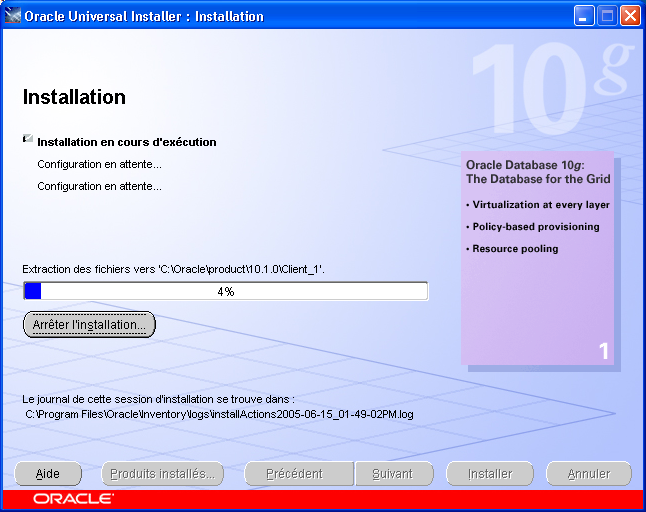 Le tout dure environ 10 minutes. OUI enchaîne avec l'assistant de configuration:
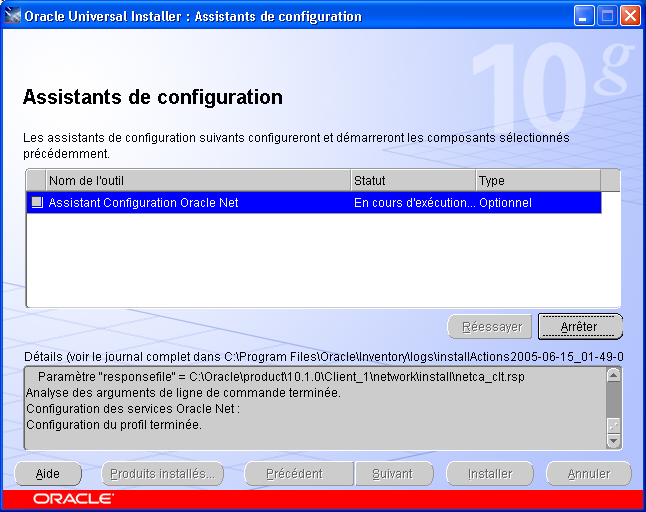 qui nous accueille ainsi: 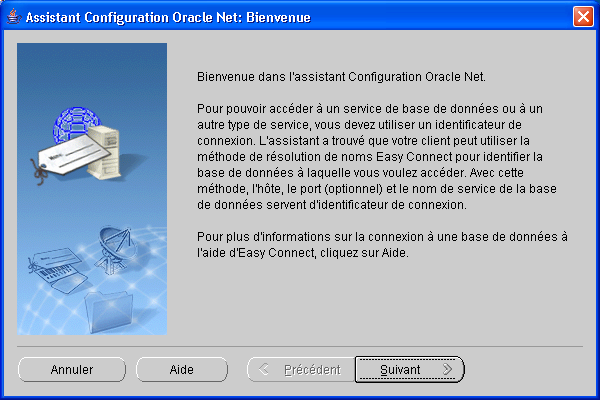 |
 | nous cliquons "Suivant" |  | et ceci se termine par
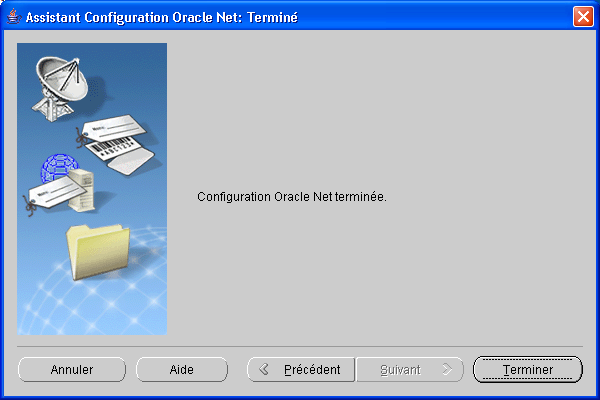 |  | nous cliquons "Terminer" |
 | OUI reprend la main et annonce: 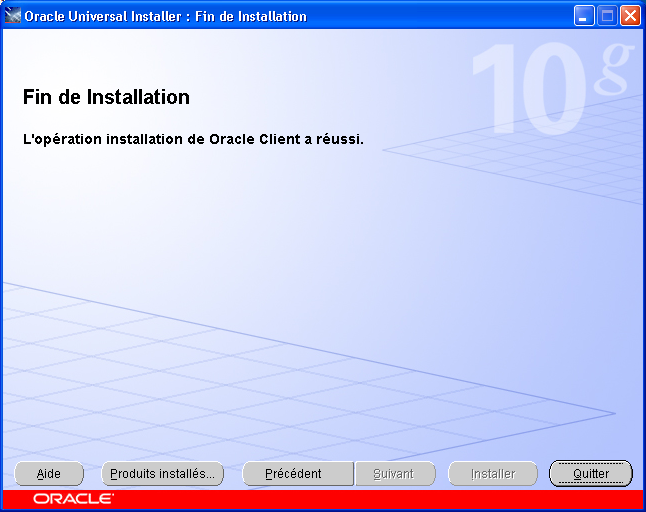 et nous confirmons

|
5.3 - Vérification Client Le répertoire Oracle contient les fichiers installés:
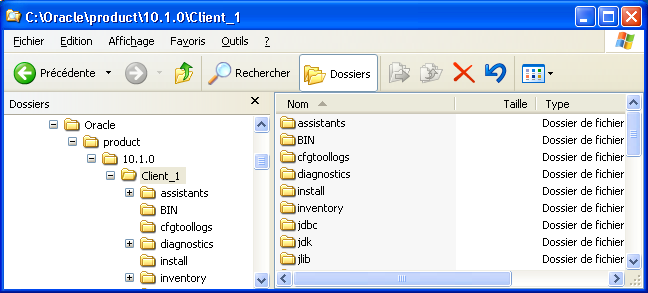 soit 3.803 fichiers dans 558 répertoires.
Nous pouvons vérifier que nous pouvons nous connecter au Serveur, en lançant un "Ping":
- nous récupérons l'adresse du Serveur
 | nous allons sur le PC du Serveur
Nous lançons une fenêtre DOS, puis tapons IpConfig Entrée |
 | Windows indique:  Donc l'adresse de notre PC est 192.168.0.2
|
- nous lançons TnsPing depuis le Client:
 | nous lançons une fenêtre DOS sur le Client et tapons TnsPing 192.160.0.2:
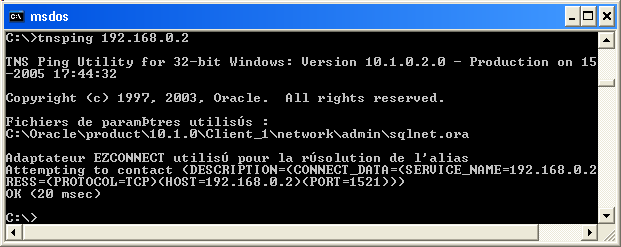 Nous constatons (OK) que le "ping" a bien réussi
|
Peut être avez vous noté que nous n'avons nulle part indiqué comment se
connecter au Serveur. Pour placer ces informations dans un fichier de paramètre, nous utilisons ne Net Mangager  |
nous lançons net Manager par "démarrer | programmes | OraClient10g_home1 | configuration and Migration Tools | Net Manager"  |
 | voici le gestionnaire: 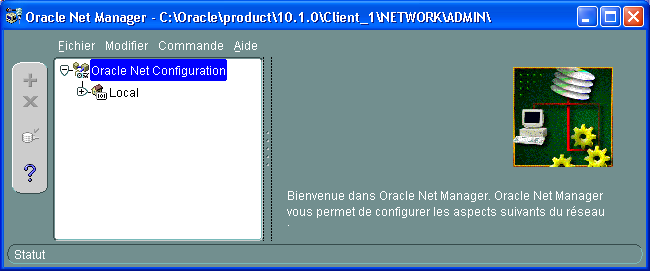 |
 | nous testons la présence d'un fichier de résolution de noms en cliquant sur "résolution de noms" |  |
le Tree View ne s'expande pas: il n'y a pas de noms 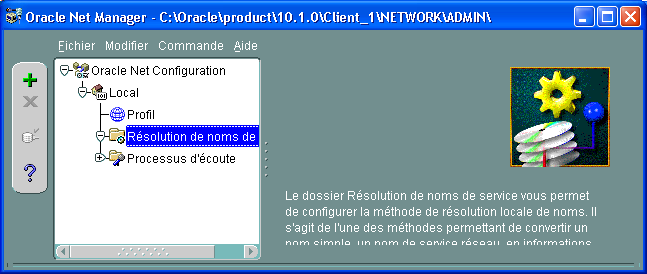 |  |
nous cliquons le gros "+" en haut à gauche pour lancer l'assistant de saisie de noms |  | l'assistant présente sa page d'accueil:
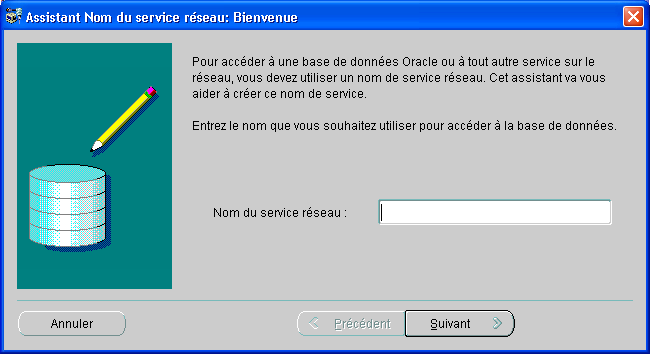 |  | nous entrons un nom. Dans notre cas my_name_resolution
Nous cliquons "Suivant" |  | l'assistant nous demande quel protocol nous souhaitons utiliser:  |  | nous laissons TCP IP et cliquons "Suivant" | 
| l'assistant nous demande le nom du domaine contenant le Serveur  |
 | nous tapons pol-1400 et cliquons "Suivant" |  | l'assistant nous demande le nom du service
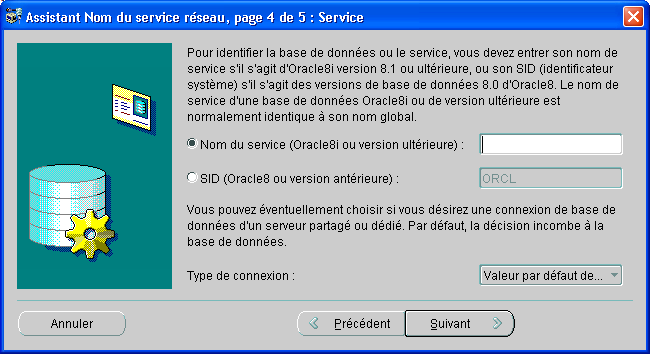 |  | nous tapons ORCL puis cliquons "Suivant" |
 | l'assistant nous propose un test: 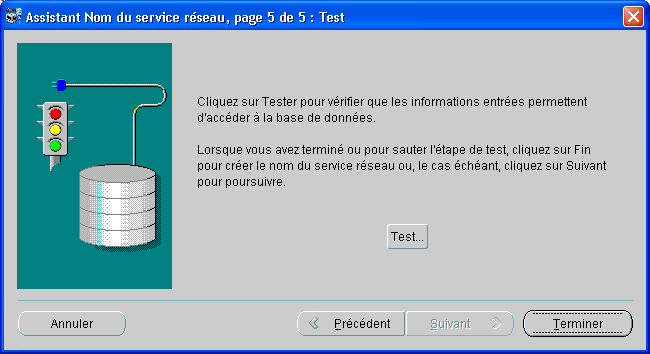 |
 | nous cliquons "Test" |  | 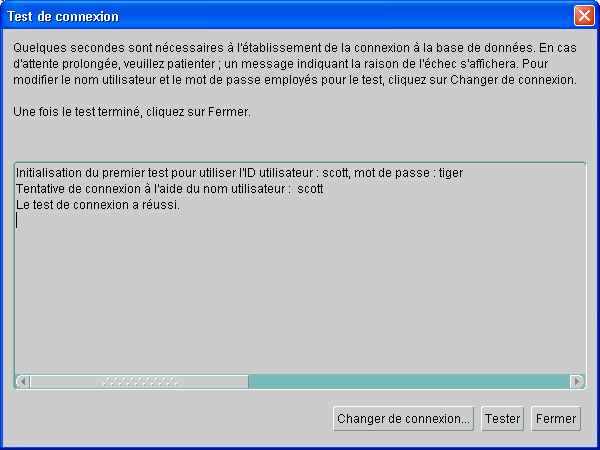 |  | nous cliquons "Fermer", puis "Terminer" |  |
Net Manager nous présente le résultat de notre configuration: 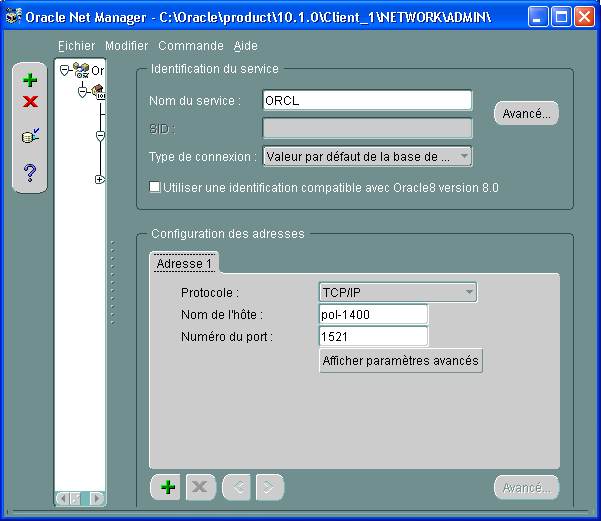 | 
| nous quittons Net Manager (par l'icône de fermeture, ou Alt-F4) |  |
Net Manager nous demande si nous souhaitons sauvegarder nos paramètres 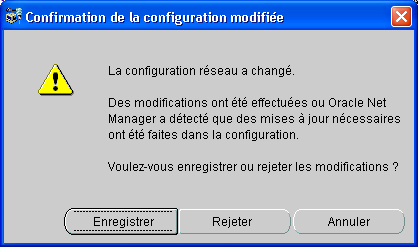 | 
| nous cliquons "Enregistrer"
| Nous pouvons vérifier que les paramètres ont bien été sauvegardés. Voici le contenu du fichier c:\oracle\produce\10.1.0\Client_1\NETWORK\ ADMIN\tnsnames.ora:
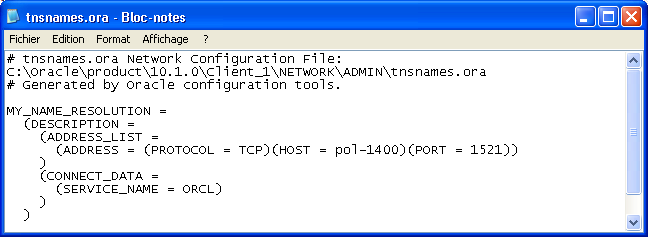 où vous reconnaîtrez "my_name_resolution", "tcp-ip", "orcl" etc
Finalement nous allons lancer une requête en utilisant Sql-Plus côté client:
6 - La programmation d'applications Oracle
Pour créer des application Oracle, nous pouvons utiliser - Sql Plus pour des requêtes ponctuelles
- les outils de développement Oracle.
- Oracle Forms
- les outils Web
- des outils tiers, tels que Forte. J'ai essayé de lancer l'outil et ai abandonné au bout de deux heures. Le Canard Enchaîné du 6 Avril 2005 indique que je ne suis pas le seul à avoir eu des problèmes ...
- des langages de programmation pouvant communiquer avec Oracle, au niveau Serveur ou surtout Client, comme, par exemple, Delphi
A ce jour, Delphi nous semble l'outil le plus efficace pour réaliser des
applications Oracle, et nous présenterons les techniques dans les prochains articles.
7 - Références La documentation Oracle est librement téléchargeable:
- Oracle Database 10g Documentation semble la mieux documentée. C'est cette page
qui nous a fourni l'URL de l'excellent livre sur l'Architecture Oracle. Nous recommandons (sous forme .PDF ou .HTML) Il y a aussi plusieurs documents d'installation et de notes d'installation
- la page Documentation Database 10g est plus générale (HP, Linux etc) mais ne contient pas tous les ouvrages
Comme la documentation est gratuite, en tapant dans Google "Oracle" et "documentation", vous trouverez des kyrielles de sites proposant ces mêmes fichiers (les références sont du type B137xxx, B121xxx etc). Alors autant
récupérer les orignaux auprès d'Oracle ...
Et après l'installation - l'étape suivante est la création d'une nouvelle base de données.
- pour créer des applications client (comptabilité, facturation ...), voyez le Tutorial Oracle
- de plus nous proposons une Formation Oracle indiquant de façon pratique comment réaliser des applications Oracle:
création de table, d'index, écriture / lecture / modification, transactions, états, en tenant compte des spécificités Oracle (types de données, séquences, procédures cataloguées, transactions).
- nous avons aussi compilé une liste de liens Oracle destinée tout particulièrement aux dévelopeurs.
Comme d'habitude:
- nous vous remercions de nous signaler toute erreur, inexactitude ou problème de téléchargement en envoyant un e-mail à jcolibri@jcolibri.com. Les corrections
qui en résulteront pourront aider les prochains lecteurs
- tous vos commentaires, remarques, questions, critiques, suggestion d'article, ou mentions d'autres sources sur le même sujet seront de même
les bienvenus à jcolibri@jcolibri.com.
- plus simplement, vous pouvez taper (anonymement ou en fournissant votre e-mail pour une réponse) vos commentaires ci-dessus et nous les envoyer en
cliquant "envoyer" :
- et si vous avez apprécié cet article, faites connaître notre site,
ajoutez un lien dans vos listes de liens ou citez-nous dans vos blogs ou réponses sur les messageries. C'est très simple: plus nous aurons de visiteurs et de références Google, plus nous écrirons d'articles.
8 - L'auteur John COLIBRI est passionné par le développement Delphi et les applications de Bases de Données. Il a écrit de nombreux livres et articles, et partage son temps entre le développement de projets (nouveaux projets, maintenance, audit, migration BDE, migration Xe_n, refactoring) pour ses clients, le
conseil (composants, architecture, test) et la
formation. Son site contient des articles
avec code source, ainsi que le programme et le calendrier des stages de formation Delphi, base de données, programmation objet, Services Web, Tcp/Ip et
UML qu'il anime personellement tous les mois, à Paris, en province ou sur site client.
|

